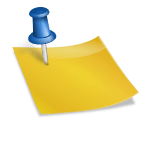아이폰14 출시에 따라 바꾸는 분들은 고민이 있을 거예요. 기존 데이터를 어떻게 옮길 것인가인데 애플이 제공하는 아이클라우드로 할 것인가, 통신사에서 느리지만 연락처와 사진 정도를 옮기는 서비스를 이용할 것인가 또는 개인정보에 따라 직접 할 것인가입니다이러한 고민을 해결하기 위해 제가 매년 이맘때 스마트폰을 바꿔가며 사용하는 방법을 알려드리려고 합니다. 바로 아이튠즈를 이용하는데 몇 가지 설정만 해놓으면 금융인증서부터 카카오톡이나 SNS 대화 기록은 물론 사진이나 와이파이 비밀번호까지 제가 쓰던 환경 그대로를 새 스마트폰으로 복원하기 때문에 알아두면 편리하게 사용할 수 있을 것입니다.MacBook이나 MacOS를 사용한다면 미리 설치가 되어 있는데 Windows PC를 기준으로 설명을 하겠습니다. 마이크로소프트 스토어에서 아이튠즈를 검색하여 설치를 먼저 진행합니다. 그리고 먼저 하는 행동은 해당 PC를 인증하는 것입니다. 애플 제품을 사용한다면 애플 아이디 하나 정도는 사용하고 있을 텐데 이 작업부터 해야 해요.상단 메뉴에서 계정으로 진입하시면 됩니다. 물론 로그인은 아이폰 아이디와 같아야 합니다. 그리고 다음에 최근 업데이트를 미리 해주는 게 좋아요. 하위 버전이면 새로운 아이폰 14를 받았을 때 버전이 맞지 않아서 안될 수도 있기 때문입니다그리고 라이트닝 케이블로 컴퓨터와 스마트폰을 연결하면 준비가 끝납니다. 왼쪽 상단의 iPhone 아이콘을 클릭하면 관리창으로 들어갈 수 있는데 여기서 설정만 하면 됩니다.왼쪽 요약 메뉴를 클릭하여 오른쪽 창에서 아이폰 백업 환경을 선택할 수 있습니다. 여기서 중요한 항목은 로컬 백업 암호화입니다. 저 메뉴를 체크하고 비밀번호를 지정하면 아이폰14에 백업을 복원할 때 인증서, 카카오톡 대화 내용, 사진, 자동으로 입력해 놓은 사이트 접속 등 즐겨찾기부터 와이파이 비밀번호까지 모두 통과합니다.다음 아이튠즈에 백업 버튼을 누르면 상단에 파란색 막대가 오른쪽으로 그려지고 모든 데이터가 PC에 저장됩니다. 모든 환경 설정 액정의 밝기, 모든 것이 자신이 사용하는 대로 됩니다. 그리고 새 스마트폰을 연결하고 복원하면 사용하던 상태 그대로 사용할 수 있습니다.그럼 이 작업은 언제 하는게 좋을까요? 네, 새 아이폰을 제가 가지고 있을 때 해야 합니다. 미리 저장을 해놓으면 마지막 대화 메시지 내용 등이 그 시점에 저장이 됩니다. 그러면 그 후에 도착한 메시지나 내용을 잃어버리게 됩니다.신기한 것은 카카오톡 지갑에 유료로 비용을 들이지 않아도 된다는 점입니다. 그대로 옮겨주기 때문입니다 그래도 안 되는 항목이 몇 가지 있습니다만, 기종이 바뀌어 가기 때문에 일부 설정이나 페이스 ID 등은 새로 등록해야 합니다. 인증서는 통과해도 앱에 따라 얼굴인식을 다시 해야하는 상황도 있습니다.신기한 것은 카카오톡 지갑에 유료로 비용을 들이지 않아도 된다는 점입니다. 그대로 옮겨주기 때문입니다 그래도 안 되는 항목이 몇 가지 있습니다만, 기종이 바뀌어 가기 때문에 일부 설정이나 페이스 ID 등은 새로 등록해야 합니다. 인증서는 통과해도 앱에 따라 얼굴인식을 다시 해야하는 상황도 있습니다.신기한 것은 카카오톡 지갑에 유료로 비용을 들이지 않아도 된다는 점입니다. 그대로 옮겨주기 때문입니다 그래도 안 되는 항목이 몇 가지 있습니다만, 기종이 바뀌어 가기 때문에 일부 설정이나 페이스 ID 등은 새로 등록해야 합니다. 인증서는 통과해도 앱에 따라 얼굴인식을 다시 해야하는 상황도 있습니다.
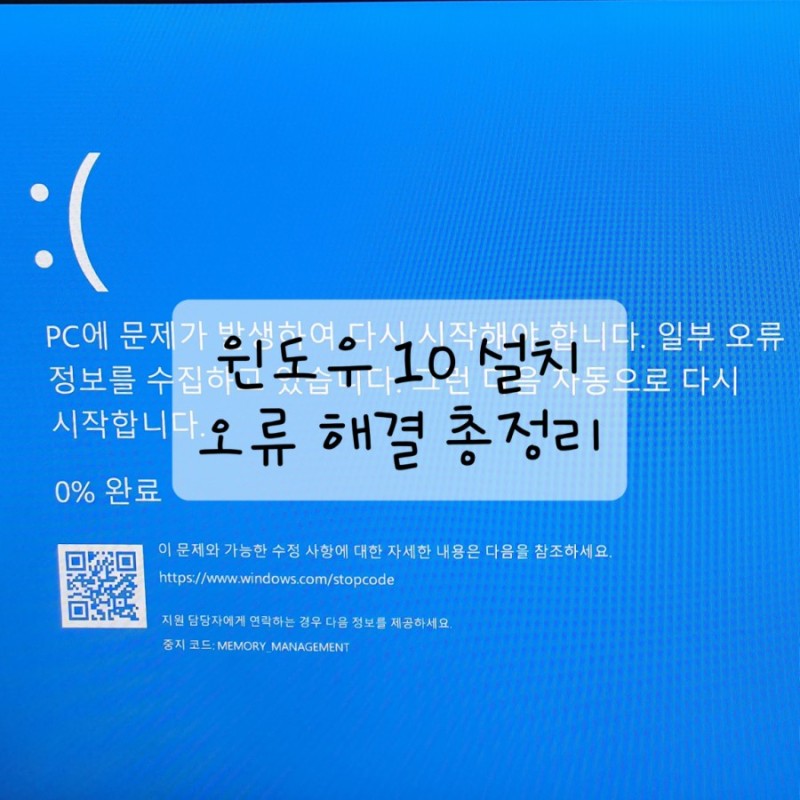
![[영자신문] Eye colour change is riskiest cosmetic surgery - 눈색변화는 가장 위험한 성형수술입니다. [영자신문] Eye colour change is riskiest cosmetic surgery - 눈색변화는 가장 위험한 성형수술입니다.](https://bodybykotoske.com/wp-content/uploads/2020/02/Differences-between-cosmetic-and-plastic-surgery.jpg)